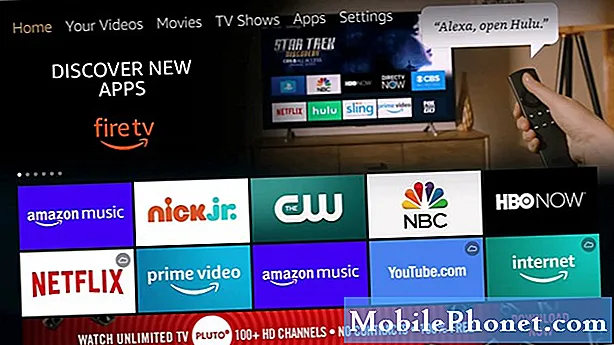Indhold
- Metode 1: Fjern eller skjul hakket på ASUS ZenFone 5 under Indstillinger
- Metode 2: Fjern eller skjul hakket på ASUS ZenFone 5 ved hjælp af en app
Det slanke og slanke ASUS-flagskib, ZenFone 5, betragtes som en værdig rival med andre berømte avancerede enheder. Og ligesom andre Android-toptelefoner har den også det nu allestedsnærværende hak på toppen. For dem der ikke er opmærksomme på, hvad et hak er, er det den sorte bjælke oven på skærmen, der huser det fremadvendte kamera og andre sensorer. Designet har naturligvis til formål at kopiere udseendet på Apple iPhone X-linjer. Hvis du ikke kan lide, hvordan din ASUS ZenFone 5 ser ud uden hak eller blot ønsker at fjerne den helt, skal denne artikel hjælpe.
Metode 1: Fjern eller skjul hakket på ASUS ZenFone 5 under Indstillinger
Oprindeligt udelod ASUS en mulighed for at deaktivere hakket, hvilket fik brugere, der ikke er glade for denne Apple-copycat-tendens, til at anmode om det. På dette tidspunkt har alle ASUS ZenFone 5-linjer allerede denne mulighed for at slukke hak, så det er gode nyheder. Hvis du ikke også er glad for hakket, skal du lære at deaktivere det med nedenstående trin.
- Åbn appen Indstillinger.
- Tryk på Skærm.
- Slå Skjul hak til. Dette gør hakket sort, så det blandes med resten af skærmen.
Dette er ikke en perfekt løsning til at skjule hakket, fordi det stadig kan vises, når du bruger nogle apps. Aktivering af skjul hak synes også at klemme sammen tid og batteriikon øverst. På dette tidspunkt kommer der ingen tilsyneladende designændringer, så du bliver nødt til enten at bruge denne metode eller den anden nedenfor.
Metode 2: Fjern eller skjul hakket på ASUS ZenFone 5 ved hjælp af en app
Den anden metode til at skjule hak er ved hjælp af en tredjepartsapp som Nacho Notch. Dette er en gratis app, som du kan downloade fra Play Butik. Det dedikerede formål er, du gættede det, skjul hakket. Der er også andre lignende apps, så hvis du ikke vil have Nacho Notch, skal du bare bruge en anden.
I modsætning til den indbyggede mulighed for at skjule hakket, vil Nacho Notch ikke gøre mellemrummene rundt hak ubrugelige. Det efterlader statuslinjen omkring det anvendelig, så meddelelser og ikoner kan fortsætte med at vises øverst. For at gøre det nemmere at bruge kan du sætte en Nacho Notch-hurtigindstillingsflise i underretningsskuffen. Dette giver dig mulighed for hurtigt at aktivere eller deaktivere det.
Nacho Notch fungerer ikke på låseskærmen, så hakket stadig skal være synligt der.
Følg disse trin for at bruge Nacho Notch-appen:
- Installer Nacho Notch-appen fra Play Butik.
- Åbn meddelelsespanelet.
- Tilføj knappen med navnet Skjul hak.
- Slå indstillingen til og fra for at se, om den fungerer.
- Færdig!